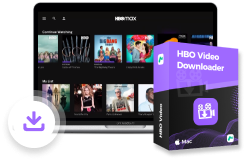"Kan jeg se HBO Now på mit smart-tv?" "Hvordan ser man HBO Max på smart-tv?"
Så længe du har et HBO-abonnement, skal du have lyst se Max-film på dit smart-tv, og del den fantastiske 4K-afspilningseffekt med dine venner og familie. Derfor vil dette indlæg vise dig, hvordan du nemt kan få og se HBO Max på smart TV, og vil tilbyde dig bedste HBO-videodownloader – MovPilot Max(HBO) Video Downloader – for at hjælpe dig med at nå dette mål selv uden internettet. Lad os komme i gang!
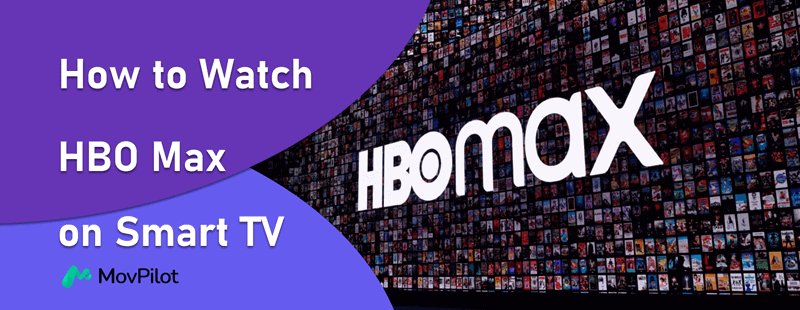
Du kan også lide:
Metode 1: Installer og få HBO Max på tv
HBO Max lancerede sin understøttede app til tv af visse modeller. Hvis dit tv er et af dem, kan du direkte installere HBO Max-appen og derefter nyde HBO Max-filmafspilningen på dit smart-tv uden ekstra hjælp.
Hvilke enheder fungerer med Max-appen?
Tjek denne liste over HBO Max-understøttede tv-modeller, og se, om du direkte kan behandle installationen for at nyde den direkte afspilningstjeneste i høj kvalitet, som HBO Max bringer:
- Amazon Fire TV
- Android TV
- Apple TV
- Cox Contour 2 og Contourthe Stream Player
- LG Smart TV
- PlayStation
- Roku
- Samsung TV
- VIZIO Smart TV (2016-modeller og nyere)
- Xbox
- XClass TV
- Xfinity X1 og Flex
Sådan installeres og logges på HBO Max på TV
Hvis du har sikret dig, at dit smart-tv er understøttet af HBO Max-appen, kan du direkte gå til app-butikken på enheden eller direkte søge efter HBO Max-appen, der skal installeres. For eksempel på Amazon Fire TV skal du blot gå til "Find" og indtaste HBO Max for at søge efter den app, der skal installeres; på Apple TV kan du åbne App Store og hurtigt få HBO Max-appen downloadet ved blot at klikke.
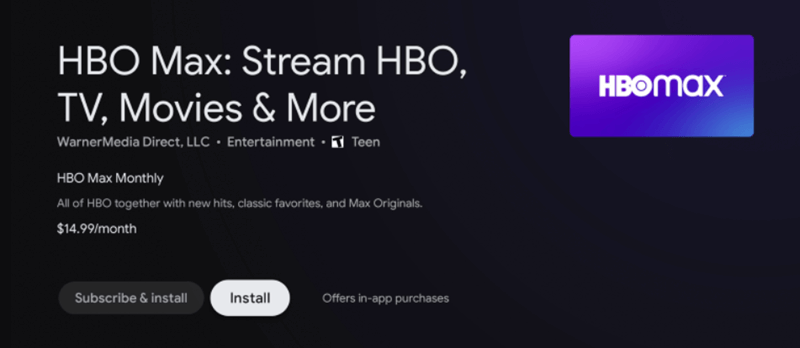
Når du får installeret HBO Max-appen på dit smart-tv, skal du bare aktivere HBO TV-login for at få adgang til HBO Max-film og tv-serier til afspilning på den store skærm med det samme. Bare følg trinene her for at tilmelde dig appen (med Amazon Fire TV, Android TV, Apple TV og PlayStation som et eksempel).
- Når du har installeret HBO Max, skal du åbne appen på dit smart-tv og vælge "Profil".
- Vælg "Log ind".
- Indtast din konto direkte, og indtast din adgangskode for at fuldføre login på HBO Max-appen nu.
Når du har logget ind på HBO Max-appen, kan du søge efter de HBO Max-film eller -serier, du kan lide, og afspille dem direkte på smart-tv'et.
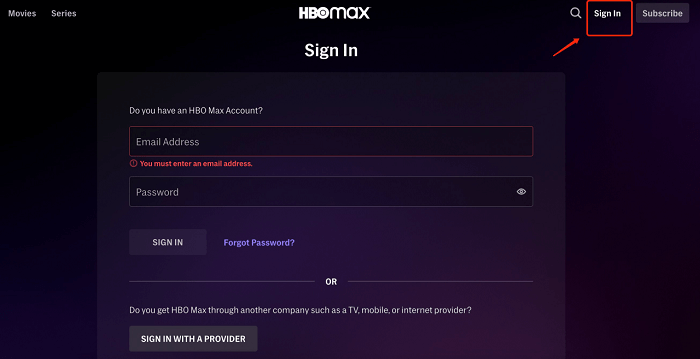
Metode 2: Cast HBO Max til tv med Chromecast
Hvis dit smart-tv ikke understøttes af HBO Max-appen, skal du finde andre måder at afspille HBO Max-videoer på på smart-tv'et. Chromecast er en af de måder, der kan hjælpe dig. Uanset om du bruger en mobilenhed eller en computer, kan Chromecast hjælpe dig med nemt at spille HBO Max på smart-tv. I den følgende vejledning kan du se, hvordan du betjener den på forskellige enheder.
Konfigurer din Chromecast
Når du får en Chromecast-enhed, før du begynder at afspille HBO Max-film og tv-serier gennem den, skal du konfigurere den til at oprette forbindelse til dit smart-tv først. Simpelthen ved at tilslutte den til HDMI-porten på dit tv og derefter installere Google Home-appen på din iOS/Android-enhed. Forberedelsen er afsluttet.
Cast HBO Max fra telefon eller tablet til dit tv
Når du har konfigureret Chromecast på din telefon eller tablet, skal du også først installere HBO Max-appen. Så ved at bruge Google Home-appen kan du afspille HBO Max-film og tv-serier direkte på tv via Chromecast.
- For det første skal du sikre dig, at Chromecast og din telefon eller tablet er forbundet til det samme Wi-Fi.
- Åbn derefter HBO Max-appen. Nu kan du vælge en hvilken som helst film eller tv-serie, der skal afspilles direkte.
- Mens HBO Max-videoen afspilles, skal du klikke på "Cast"-knappen og vælge den registrerede Chromecast-enhed fra listen, og så kan du nyde afspilningen på TV direkte!
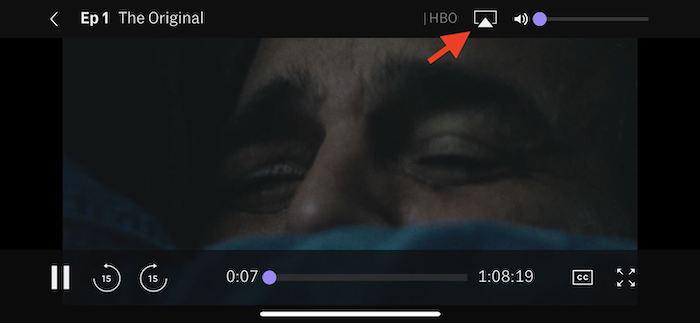
Cast HBO Max-webstedet fra computer til dit tv
På en computer behøver du ikke installere HBO Max-software, men kun bruge Chrome-browseren til at gøre HBO Max-videoerne afspilbare på dit smart-tv. Bare følg trinene her.
- Du skal også først tjekke, om din Chromecast og computeren er forbundet til det samme Wi-Fi.
- Åbn derefter Chrome-browseren og gå til den officielle hjemmeside for HBO Max for at søge efter den film eller tv-serie, du vil afspille på smart-tv'et.
- Når du har fundet videoen, skal du afspille den og klikke på "Google Cast"-knappen for at vælge at afspille den via Chromecast på smart-tv'et.
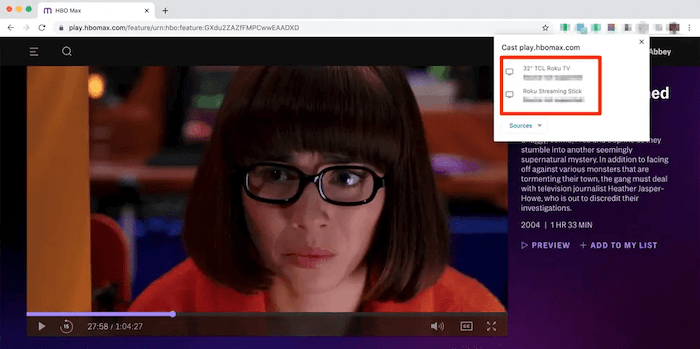
Metode 3: Se HBO Max med HDMI-kabel
Du kan bruge et HDMI-kabel til at forbinde andre enheder som telefon/tablet til smart-tv for at gøre HBO Max-videoer afspilbare på tv, selv uden at installere appen direkte.
Før du starter, har du brug for:
- Et HDMI 2.0+ kabel og muligvis en adapter (f.eks. iPhone eller iPad: Apple Lightning Digital AV Adapter, Mac eller iPad Pro: Apple USB-C Digital AV Adapter)
- Et tv, der understøtter HDCP 2.1+
Vejledningen her viser dig, hvordan du caster HBO Max til TV med et HDMI-kabel.
- Brug et HDMI-kabel til først at forbinde din telefon, tablet eller computer til smart-tv'et.
- Brug derefter din mobilenhed eller computer til at installere og åbne HBO Max-appen.
- Find den HBO Max-film eller episode, du vil afspille. Når du nu begynder at se, afspilles den direkte på dit smart-tv.

Metode 4: Brug AirPlay til at streame eller spejle HBO på tv
For iPhone-, iPad- eller Mac-brugere hjælper AirPlay-funktionen også med at spille HBO Max på smart-tv med blot adskillige nemme klik. Nu kan du lære at bruge den gratis funktion og nyde HBO Max-videoafspilning på en stor tv-skærm fra dine iOS-enheder.
Tips:
Disse 2 metoder kan kun bruges af brugere, hvis smart-tv er et "AirPlay 2-kompatibel enhed".
Stream Max til Smart TV ved hjælp af AirPlay
- Tilslut dine iOS- eller Mac-enheder til det samme Wi-Fi som dit AirPlay 2-kompatible smart-tv.
- Slå AirPlay-funktionen til på begge enheder.
- Afspil HBO Max-video fra appen på din iOS- eller Mac-enhed.
- Tryk på skærmen og derefter på AirPlay-ikonet, og vælg dit smart-tv.
Spejl HBO Max til Smart TV
- Tilslut din iOS/Mac og dit smart-tv til det samme Wi-Fi.
- Afspil HBO Max-filmen i appen på din iOS/Mac.
- Spejl din skærm til smart-tv:
- iOS-enheder: Rul ned i menuen "Kontrolcenter", og vælg "Skærmspejling". Vælg blot dit smart-tv, og så afspilles HBO Max-videoen direkte på dit smart-tv.
- Mac-enheder: Åbn en webbrowser og log ind på din HBO Max-konto. Du skal blot klikke på AirPlay-ikonet på den øverste menulinje. Når computeren registrerer tv'et, skal du vælge det og nyde HBO Max-afspilningen nu.
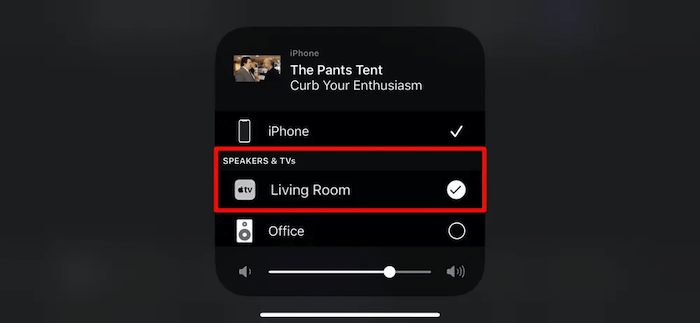
👀 Related Reading:
Ofte stillede spørgsmål om at se HBO Max på tv
Kan du se HBO Max offline på tv?
Ja, det kan du. Efter at have købt, lejet eller abonneret på HBO Max, kan du downloade indhold til offlinevisning. Downloads er dog kun tilgængelige i 48 timer, efter du er begyndt at se. Efter denne periode, eller når dit abonnement slutter, fjernes indholdet automatisk fra dit offlinebibliotek.
I betragtning af ovenstående grænser kaldte et computerprogram MovPilot Max(HBO) Video Downloader er det bedste valg til at beholde dine foretrukne HBO Max-videoer uden at udløbe. Med dens kraftfulde funktioner kan du nemt fjerne streamingannoncerne og DRM-beskyttelsen til download enhver HBO Max-film til 1080P MP4/MKV-filer. Du kan således gemme de downloadede HBO Max-film permanent og se dem offline på dit smart-tv.
Hvorfor er HBO Max ikke tilgængelig på mit smart-tv?
Din tv-model er ikke kompatibel med HBO Max. Nogle ældre smart-tv-modeller har muligvis ikke den nødvendige software til at køre bestemte apps. Klik her for at tjekke, om dit smart-tv er kompatibelt med Max-appen.
Konklusion
Det er ikke svært at spille HBO Max på smart-tv. Som du læser fra denne artikel, har du fået flere nemme måder at gøre det på. Men for en begrænsningsfri metode er det ekstra værktøj, MovPilot Max(HBO) Video Downloader vil være et bedre valg. Du kan frit installere det for at prøve funktionerne nu. Når HBO Max-videoerne er downloadet som MP4-filer, skal du blot bruge en USB-stick og derefter sætte den i smart-tv'et for at afspille uden nogen tidsbegrænsninger!
MovPilot Max(HBO) Video Downloader
Download Max(HBO)-film og -serier for nemt at se offline!